- 软件大小: 576KB
- 软件语言: 简体中文
- 软件类别: 国产软件 | 远程监控
- 运行环境: Xp/Vista/Win7/Win8/WinAll
- 授权方式: 免费版
-
软件等级:

- 更新时间: 2020/2/15 7:34:13
- 开 发 商:
软件介绍:
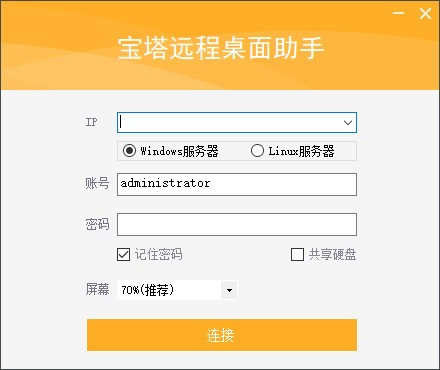
远程桌面登录工具 (宝塔远程桌面助手)下载,宝塔远程桌面助手这是一个免费好用的远程桌面登陆工具,宝塔远程桌面助手为用户提供了一个不错的多窗口Windows/Linux远程桌面连接平台,远程桌面一键登录,自动保存密码,批量管理,支持对Windows和Linux系统的管理。
使用说明:
一、必要组件安装
打开“控制面板”→“添加或删除程序”→“添加或删除Windows组件”→“应用程序服务器”→“详细信息…”→“Internet信息服务(IIS)”→“详细信息…”→“万维网服务”→“详细信息…”→勾选“远程桌面Web连接”→连点三个“确定”→“下一步”等待完成。
二、启用或禁用远程连接
1、打开控制面板中的系统。
2、在“远程”选项卡上,选中或清除“允许用户远程连接到您的计算机”复选框。单击“选择远程用户…”,在随后出现的对话框中添加或删除用户,单击“确定”(两次)。
三、在客户端应用
在“开始”→“运行”,在运行框中键入“HTTP://服务器/TSWEB”→“确定”,若是第一次在本客户端使用,会要求下载ActiveX 控件,在“服务器”后的文本框中键入服务器名,在“大小”后的下拉列表中选择远程桌面的分辨率,请选择“全屏”,(否则远程桌面会显示在浏览器中),回车后即可看到登录窗口,键入用户名与密码即可进入远程桌面。其它就同使用本地机一样。若要退出,请选择“注销”,若一会儿后还要进入,请选择“断开”,再进入时方法同前。当然如果权限足够大,还可选择“重新启动”、“关机”。注意在使用时,不要直接关掉“远程桌机Web连接”的浏览器窗口,否则远程桌面相当于“断开”,并未注销。
四、终端服务配置
1、请依次单击“开始”和“控制面板”,双击“管理工具”,再双击“终端服务配置”。在控制台树中,单击“连接”。在详细信息窗格中,右键单击要配置客户端设备映射的连接,然后单击“属性”。若要使远程桌面也成为多媒体,请在“客户端设置”选项卡下选中“颜色深度的最大值”,并在下拉列表中选择适当的值。“禁用下列项目”下,请不要选中“音频映射”,以使远程桌面也能播放音乐。
2、默认的登录名设置
3、在“Internet 信息服务(IIS)管理器”下查找到TSWEB虚拟目录的具体位置,修改Default.htm文件,就不需要每次填入服务器名。用记事本打开Default.htm,找到input name=“Server”,修改Value=“服务器名或IP地址”,保存退出。
软件教程
一般情况下,我们如果需要远程链接Windows VPS、服务器的时候都会用Windows电脑系统自带的链接工具,当然老左平时也很少使用Windows VPS,连接一次两次或者一台机器应该没有什么问题,但是如果有多台Windows服务器需要同时切换操作和管理,那显得有点乱。
比如在Linux远程链接的时候,我会使用XShell多窗口管理工具,在Windows服务器管理其实也有很多多窗口工具,在BT宝塔(之前有介绍过提供WEB一键包的)也有一个宝塔远程桌面连接工具,支持多窗口的,且也包括Windows和Linux系统。
第一、软件下载地址
这个是目前官方提供的,绿色版本无需安装。
第二、远程桌面工具使用
1、登入界面
可以看到支持Windows和Linux系统切换,IP地址用“IP:端口”格式,不过Linux链接缺少密钥方式,只能普通的密码方式。
2、链接成功界面
3、多窗口切换管理
可以多窗口管理,这个还是比较方便的。如果网友们有好的类似站长常用的工具,可以分享给大家。
